Windows10系统,如何全面调整硬盘分区的空间
1、我的电脑现在运行的系统是Windows10,电脑配置了两块硬盘,一块500GB的硬盘专门用来安装系统(安装了4个系统)一块1000GB的硬盘用来放置文件。而500GB硬盘的分区很不合理,分区状况如下图。目的:把C:\、E:\和N:\磁盘都增大一点空间(因为C:\磁盘是正在运行的系统磁盘,磁盘空间大一点运行速度快些,E:\和N:\磁盘的空间都小于100GB,多系统的系统磁盘在100GB左右为宜),把F:\磁盘的空间减少到100GB左右。要想达到这个目的,磁盘移到的幅度大,操作多。既要达到目的,又要减少操作,应该如何去进行分区移动呢?

2、在保证硬盘中资料不丢失的原则下,全面调整硬盘分区空间的方法。步骤:条一步:下载、安装分区助手(免费软件);百度搜索输入:Win10分区工具分区助手下载,选择和点击分区助手:免费磁盘分区工具...,进入下载页面,点击:下载分区助手,按照说明进行下载,如果下载的是安装版,按提示进行安装,如果是绿色版,就不需要安装,直接启用就可以。

3、第二步:用轻松备份软件备份硬盘2的资料,本机硬盘2都是系统磁盘,所以采用系统备份(以防万一损坏硬盘资料)。

4、第三步:全面调整硬盘分区空间。右键点击:F:\磁盘,在左侧的分区操作下点击:调整/移动分区;
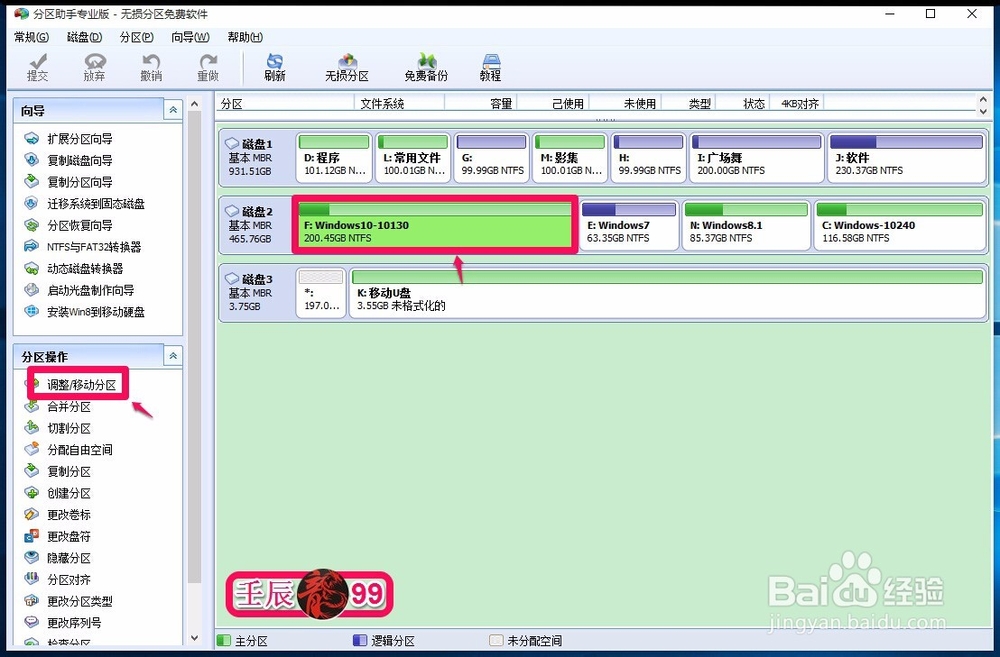
5、在打开的调整并移动分区对话框中,用鼠标左键按住灰色小球向左移动到F:\磁盘空间为100GB左右为止,再点击:确定;
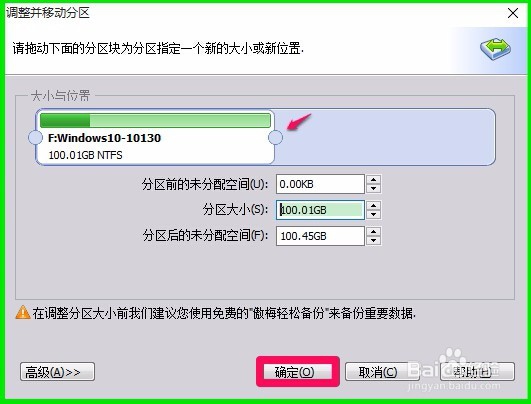
6、此时从F:\磁盘调整出来的空间100.45GB为未分配空间,我们右键点击E:\Windows7,在右键菜单中点击:调整/移动分区(R);
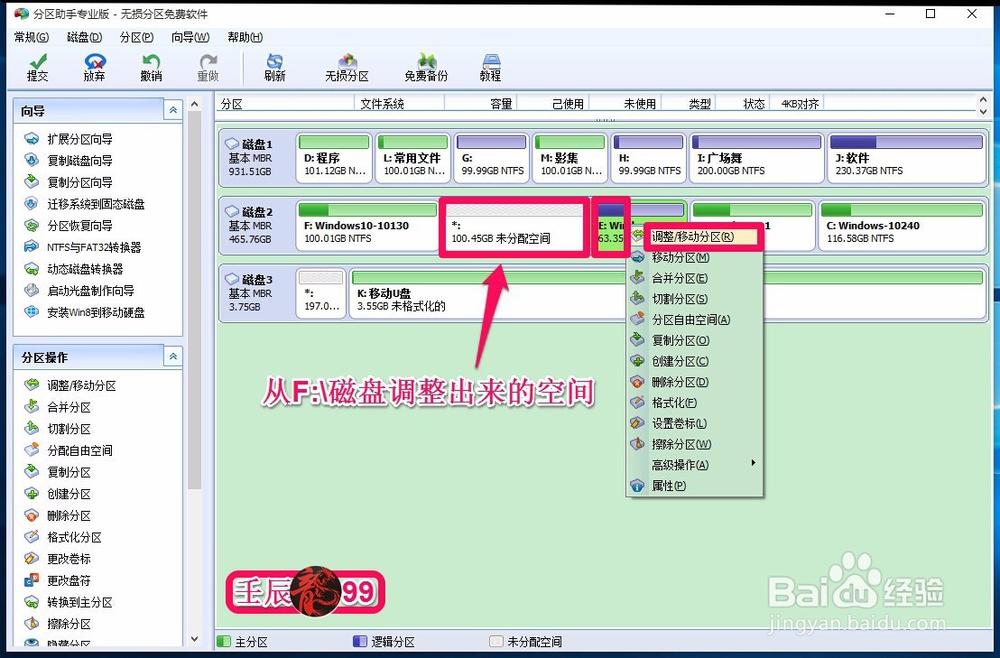
7、在打开的调整并移动分区对话框中,点击:确定;
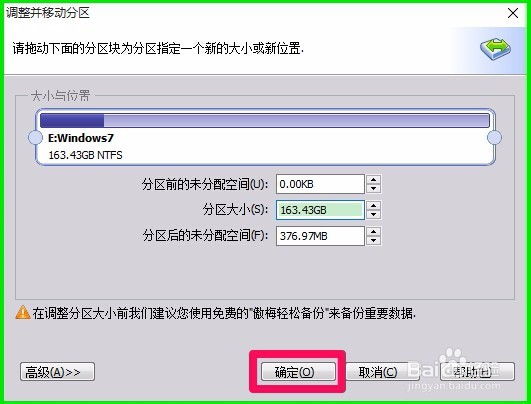
8、这时我们可以看到,从F:\磁盘调整出来的空间都移到了E:\磁盘,左键点击E:\磁盘,在左侧的分区操作下点击:调整/移动分区;
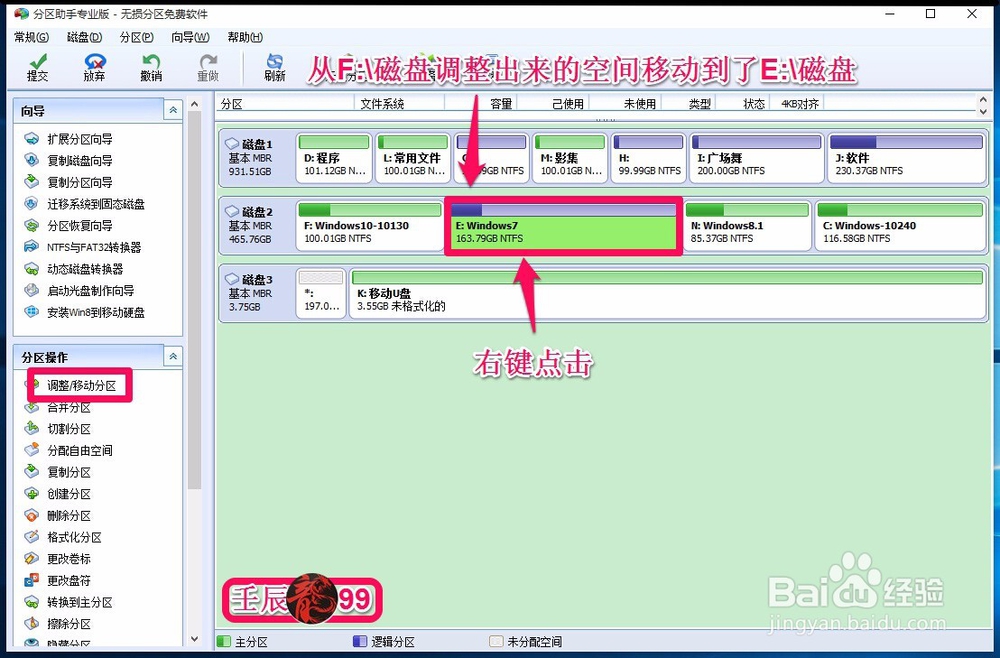
9、在打开的调整并移动分区对话框中,用鼠标左键按住灰色小球向左移动到E:\磁盘空间为100GB左右为止,再点击:确定;

10、点击确定以后,可以看到从E:\磁盘调整出来的空间63.80GB为未分配空间,我们右键点击N:\磁盘,在右键菜单中点击:调整/移动分区(R);

11、在打开的调整移动分区对话框中点击:确定;

12、从E:\磁盘调整出来的空间都移到了N:\磁盘,左键点击N:\磁盘,在左侧的分区操作下点击:调整/移动分区;

13、在打开的调整并移动分区对话框中,用鼠标左键按住灰色小球向左移动到N:\磁盘空间为100GB左右为止,再点击:确定;
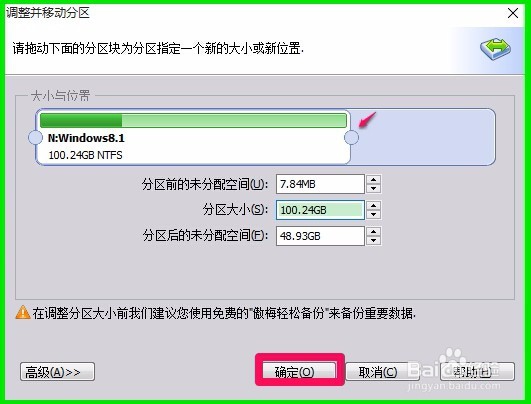
14、点击确定以后,可以看到从N:\磁盘调整出来的空间48.93GB为未分配空间,且与C:\磁盘为相邻分区,我们右键点击C:\磁盘,在右键菜单中点击:合并分区;

15、在打开的合并分区对话框中,左键点击相邻的未分配空间后再点击:确定;
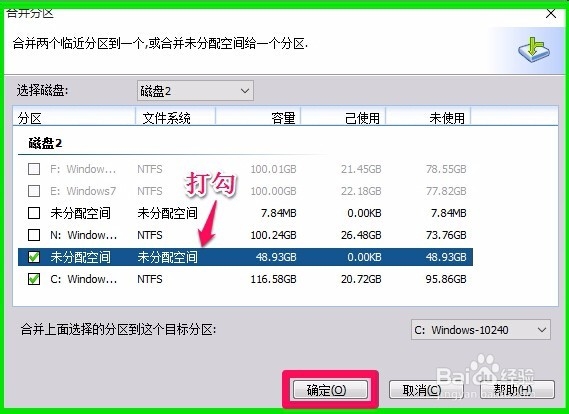
16、回到分区助手窗口,我们可以看到左下角等待执行的操作有五项,点击左上角的提交;
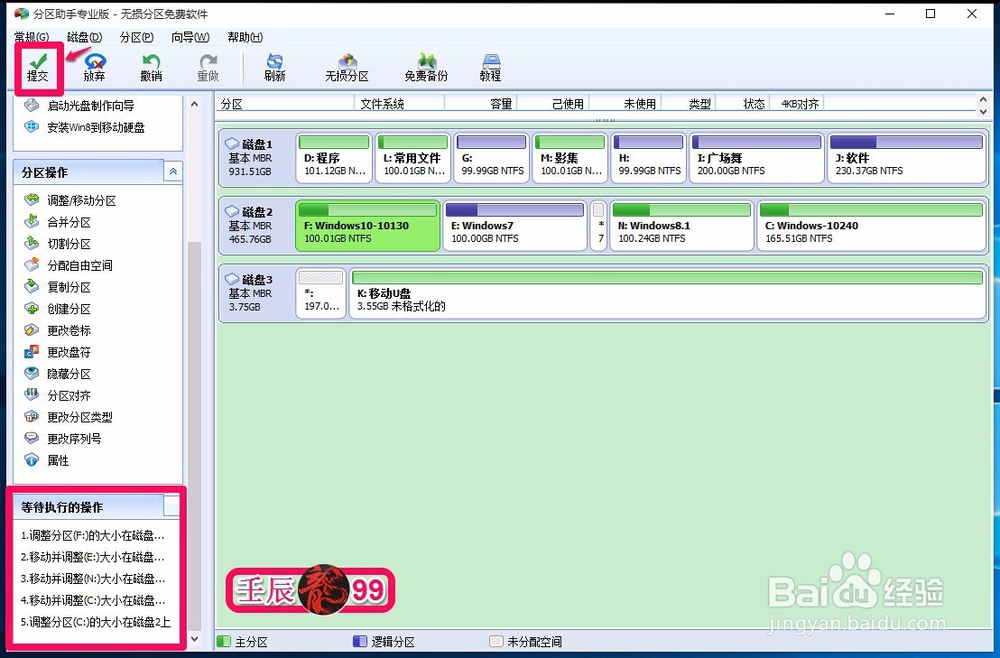
17、点击提交后,会打开一个等待执行的操作对话框,我们点击:执行;
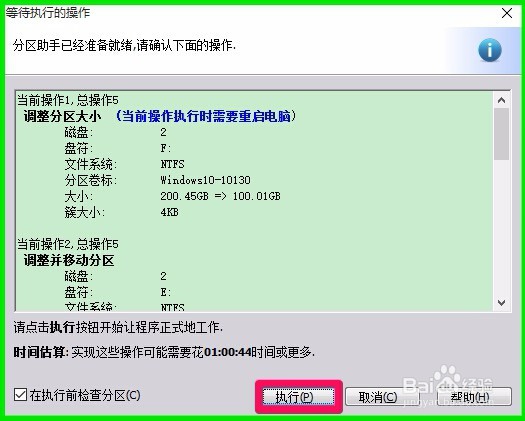
18、这时又会弹出一个询问对话框:要执行这些操作要重启您的电脑,您想重启吗?重启后在下次进入系统前程序将运行在PreOS模式来实现这些分区操作。点击:是(Y);

19、重启电脑,进行我们提交的分区操作,约经过30分钟左右的时间,操作完成然后自动进入系统,我们再打开分区助手,可以看到:硬盘2各磁盘的空间分别为:F:\100.1GB、E:\100.0GB、N:\100.24GB、C:\165.51GB。全面调整硬盘分区空间操作顺利完成,且达到了预想的目的。

20、以上即:在保证硬盘中资料不丢失的原则下,全面调整硬盘分区空间的方法。供朋友们参考和使用。